對許多 Android 使用者來說,Magisk 是最受歡迎的手機 Root 工具。Magisk 能讓使用者在不影響系統分割區的情況下取得裝置的最高權限(root 權限),相較於傳統的 Root 方式更安全、靈活。
在這篇 Magisk 指南文章中,我們將為你詳細介紹 Magisk Manager 的所有相關資訊。
第 1 部分:Magisk 是甚麼?Magisk Manager 是什麼?
Magisk 是一個用於 Android 的開放原始碼自訂工具包,核心是以“systemless root”方式取得裝置管理權限,無需直接修改系統分區即可在裝置上執行各種修改與模組。
Magisk Manager 用來安裝、更新與管理 Magisk 與其模組的應用程式,是一款功能強大的 Android Root 工具,能讓使用者修改系統分割區設定,從而完全掌控自己的手機。
使用 Magisk 的最大優勢之一是它支援「無系統式(Systemless)」Root,也就是不會直接修改系統分割區。這一點非常重要,因為這樣更容易通過 Google 的 SafetyNet 安全檢查,讓使用者仍可使用某些原本會封鎖 Root 裝置的應用程式。
Magisk Manager 主要功能特色:
- 無系統式 Root: Magisk 採用無系統式 Root,不會更動實際的系統檔案,有助於保持裝置的穩定與安全。
- Magisk Hide: 此功能可隱藏裝置的 Root 狀態,讓像是銀行 App 或遊戲等限制 Root 的應用程式能正常運行。
- 模組支援: Magisk 支援安裝模組,讓使用者能新增各種功能或自訂設定,而無需修改系統分割區。
- 支援 OTA 更新: 即使手機已 Root,Magisk 仍可讓你繼續接收 Android 官方 OTA 系統更新。
- 開源軟體: Magisk 為開源專案,開發者與使用者都能參與改進、調整並自由使用。
第 2 部分:如何進行 Magisk Manager 下載安裝來Root Android 手機
現在你已經了解什麼是 Magisk APK,接下來就來看看如何進行 Magisk Manager 下載並使用它來 Root 你的 Android 手機。請注意,Root 手機可能會導致保固失效,若操作不當也可能造成系統問題。請務必仔細按照以下步驟進行。
Magisk Manager 下載與安裝教學步驟:
- 下載 Magisk Manager APK
- 開啟下載完成的檔案以開始安裝,點選「設定(Settings)」並切換開啟。
- 當出現提示時,啟用「未知來源(Unknown Sources)」。
- 繼續進行 Magisk Manager 的安裝。
- 若Magisk 安裝失敗,過程中被中斷或需要確認,請依提示點選「安裝(Install)」,並在必要時重試。
- 安裝完成後,你將會看到確認訊息。

第 3 部分:如何解除安裝 Magisk Manager?
如果你想要取消 Root 並移除 Magisk,其實步驟非常簡單。解除安裝 Magisk 可以讓你的手機恢復到原始狀態,同時移除 Root 權限與所有系統修改。
Magisk Manager 解除安裝教學步驟:
- 在 Android 手機上開啟 Magisk Manager 應用程式。
- 點選「解除安裝(Uninstall)」按鈕。
- 出現提示視窗時,選擇「完全解除安裝(Complete Uninstall)」以繼續。
- 系統會要求安裝並執行 Magisk Uninstaller 檔案,請點選「允許(Allow)」授權。
- 當解除安裝檔案下載完成後,Magisk 會自動進行移除,手機將會重新啟動。

第 4 部分:Magisk Manager 更多常見問題
Q1:什麼是 Magisk Hide?
Magisk Hide 可以讓你隱藏 Root 權限,使銀行 App 或遊戲等對 Root 敏感的應用程式仍能正常運作。
Q2:Magisk App 的用途是什麼?
Magisk 提供 Root 權限而不會直接修改系統檔案,讓你能安全地使用進階功能或安裝自訂 ROM。
Q3:Magisk 會幫我的手機 Root 嗎?
是的,Magisk 可以 Root 你的手機,讓你能控制系統設定、移除內建 App,或安裝客製化軟體。
Q4:使用 Magisk 進行 Root 是否安全?
Magisk 相較於其他 Root 工具更安全,但若操作不當仍可能導致系統問題或使保固失效。
Q5:SuperSU 和 Magisk 哪個比較好?
對大多數使用者來說,Magisk 更推薦使用,因為它更安全、支援更新,還具備隱藏 Root 等進階功能。
額外技巧:如何在忘記密碼時解鎖 Android 手機
如果你忘記了 Android 手機的密碼、PIN 或圖形鎖,想重新取得裝置存取權可能會非常困擾。遇到Magisk 安裝失敗或者Magisk 更新失敗無法使用,幸好,有一個簡單的解決方案:4uKey for Android。
這款工具專為幫助使用者在不需要記住密碼或圖形鎖的情況下解鎖 Android 手機而設計。無論你忘記了鎖屏密碼,或因多次輸入錯誤導致裝置被鎖定,4uKey for Android 都能在幾個步驟內協助你解鎖。
4uKey Android 解鎖工具的主要優勢
- 快速簡單:只需幾分鐘即可透過指定方法解鎖手機。
- 高成功率:4uKey Android Unlocker 在解鎖 Android 手機方面擁有高成功率。
- 專業支援:Tenorshare 擁有多年經驗,提供專業可靠的客戶支援。
- 廣泛相容:支援多種 Android 型號與版本。
如何在忘記密碼時解鎖 Android
- 在電腦上下載並安裝 Tenorshare 4ukey for Android ,然後將裝置連接至電腦。
- 在主介面中,點選「移除螢幕鎖定」功能。
- 接著點擊「開始(Start)」按鈕,並確認選擇「是(Yes)」以重置 Android 手機。
- 移除鎖屏完成後,需要進入恢復模式(Recovery Mode),請依介面指示操作。
- 最後,Tenorshare 4uKey for Android 將自動解鎖你的裝置。
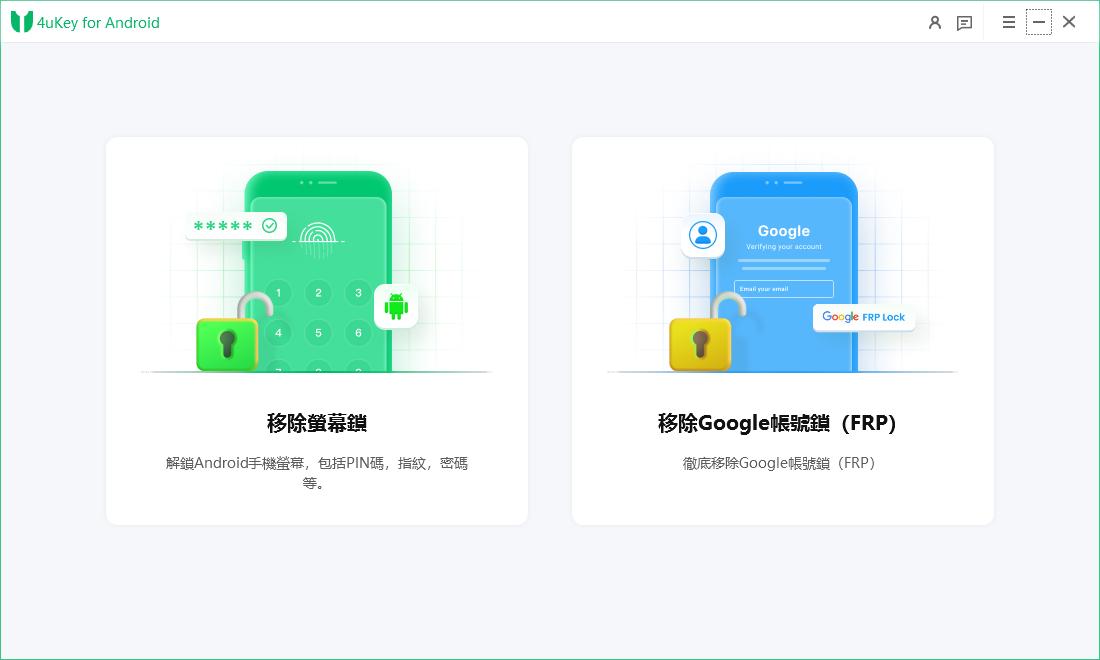


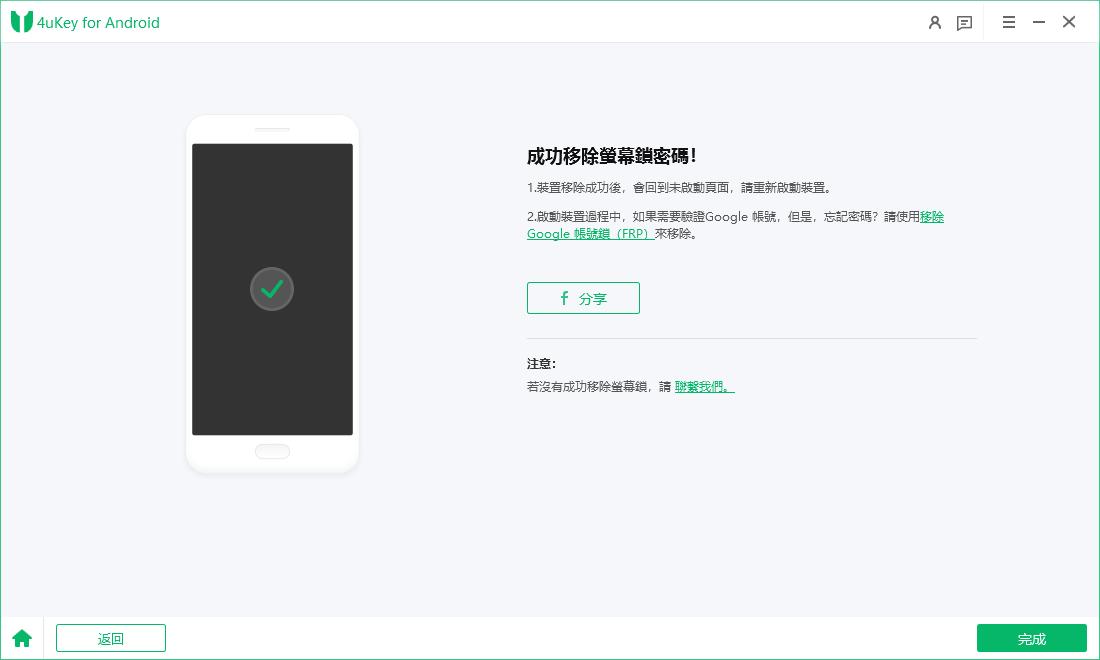
結語
Magisk Manager 是一款非常棒的工具,適合希望安全且高效 Root Android 裝置的使用者。透過上述步驟,你可以輕鬆下載、安裝,甚至在需要時解除安裝 Magisk。
如果你想探索更多 Android 選項,或者遇到 Magisk 安裝失敗,也別忘了查看 4uKey for Android,這是一款可靠的工具,幫助你在忘記密碼時解鎖手機。










